TPiCSを新規にインストールした際や、Windows Updateなどによりセキュリティ設定された際に、ライセンス管理のcfgファイルが置かれているフォルダに対する「Local Service」のアクセス権限が不足しているとデモ版になる場合があります。
その場合は、[ライセンス管理設定ツール]-[データベース設定]の「設定ファイルのフォルダー」で指定されているフォルダに対してエクスプローラなどから「設定ファイルのフォルダー」へのアクセス権限として「Local Service」を追加し、書き込みできるようにすると製品版として稼動できるようになります。
チェックポイント
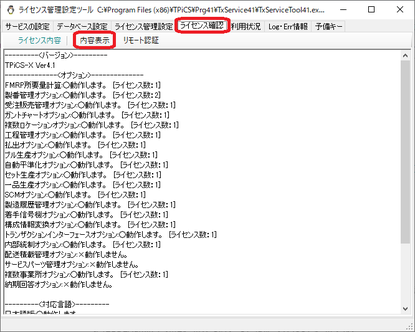
ハードキーもしくはライセンス認証の内容は表示される

ライセンス管理テーブルへの接続は確立されている

サービスの稼働も確認されている

[利用状況]-[内容表示]を実行しても何も表示されない
もしくは実際の稼働状況と違う内容で表示されている
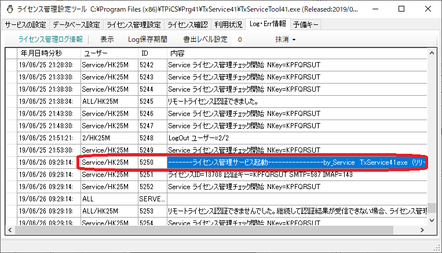
サービスを再起動したときに[Log・Err情報]-[表示]で「ユーザー名」に "Service/マシン名"の起動ログがない場合も、フォルダの権限がなくサービスがデータベースの接続先を取得できていない可能性があります。
権限の追加方法
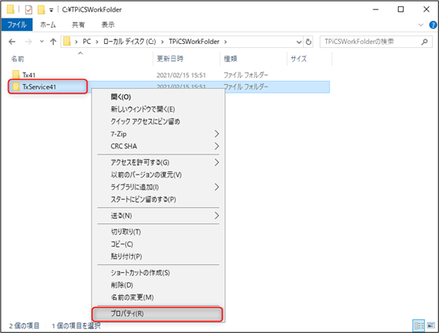
設定ファイルのフォルダーをエクスプローラーから選択して[右クリック]-[プロパティ]を実行します。
※設定ファイルのフォルダーは[ライセンス管理設定ツール]-[データベース設定]-[設定ファイルのフォルダー]にファイルパスが記載されています。
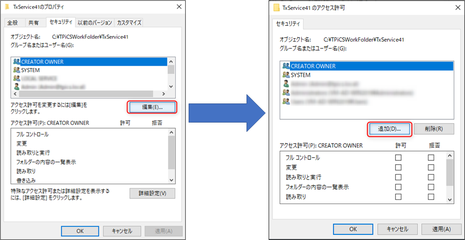
設定ファイルのプロパティの[セキュリティ]タブから[編集]ボタンを押します。
編集ボタンを押すとアクセス許可の編集を行なうパネルが表示されます。そのパネルの[追加]ボタンで権限を追加します。

選択するオブジェクト名に「LOCAL SERVICE」と入力し[名前の確認]を実行します。
[名前の確認]の実行で「LOCAL SERVICE」に下線が引かれたら[OK]ボタンで追加を行ないます。
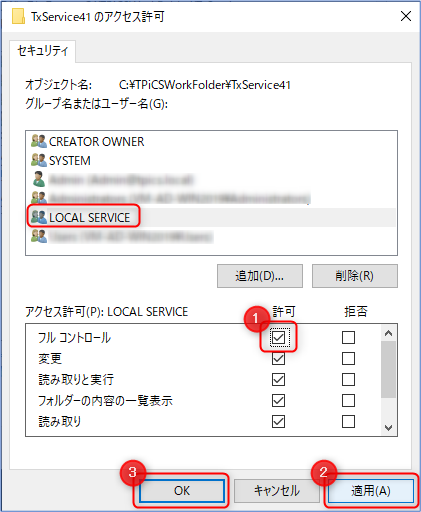
「LOCAL SERVICE」が追加されているのを確認後、「LOCAL SERVICE」を選択し、「フル コントロール」を許可してください。
権限の付与後、[適用]→[OK]とクリックでパネルが閉じます。
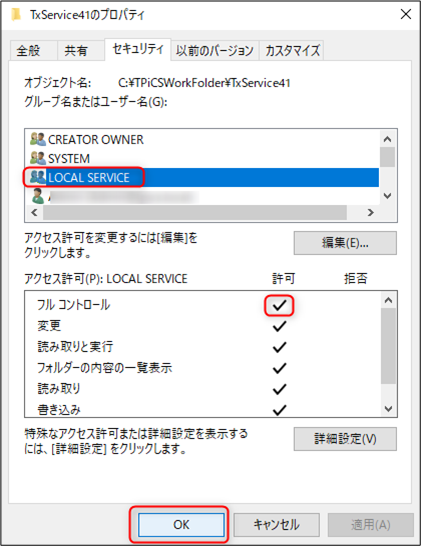
「LOCAL SERVICE」に「フル コントロール」の権限が付与されているのを確認後[OK]ボタンのクリックでパネルが閉じます。
権限の追加後、[ライセンス管理設定ツール]-[サービスの設定]から[サービスの再起動]を実行してください。
